Устранение замятий HP LaserJet 2400
Правила использования бумагой
Бумага некоторых типов может быть причиной ухудшения качества печати, замятия материала и даже повреждений принтера.
|
Описание
|
Причина
|
Устранение
|
|
Плохое качество печати или спекание тонера
|
Бумага слишком влажная, слишком грубая, слишком плотная или слишком гладкая, тисненая или дефектная бумага.
|
Попробуйте воспользоваться бумагой другого вида, с гладкостью от 4 до 250 по Шеффилду, с содержанием влаги от 4 до 6%.
|
|
Непропечатанные символы, замятие, скручивание бумаги
|
Бумага хранится неправильно.
Бумага не выровнена по краям.
|
Храните бумагу во влагонепроницаемой упаковке, не сгибая ее.
Переверните бумагу.
|
|
Скручивание
|
Бумага слишком влажная, имеет неправильную ориентацию волокон или слишком короткие волокна.
Бумага не выровнена по краям.
|
Откройте выводной отсек или используйте бумагу с длинными волокнами.
Переверните бумагу.
|
|
Замятие, повреждение принтера
|
Бумага имеет вырезы или перфорационные отверстия.
|
Используйте бумагу без вырезов и перфорации.
|
|
Проблемы с подачей
|
У бумаги рваные края, или упаковка бумаги была повреждена.
Бумага не выровнена по краям.
Бумага слишком влажная, слишком грубая, слишком плотная или слишком гладкая.
Имеет неправильную ориентацию волокон или слишком короткие волокна. Это тисненая или дефектная бумага.
|
Используйте высококачественную бумагу, предназначенную для лазерных принтеров.
Переверните бумагу.
Попробуйте воспользоваться бумагой другого вида, с гладкостью от 4 до 250 по Шеффилду, с содержанием влаги от 4 до 6%.
Откройте выводной отсек или используйте бумагу с длинными волокнами.
|
Распечатка специальных страниц
В памяти принтера содержатся специальные страницы, которые помогают произвести диагностику принтера и выявить ошибки.
• Страница конфигурации
Страница конфигурации содержит текущие параметры и свойства принтера. Если установлен сервер печати HP Jetdirect, печатается вторая страница со сведениями о HP Jetdirect.
• Список шрифтов
Можно напечатать список шрифтов, используя панель управления или (для компьютеров Macintosh) утилиту HP LaserJet Utility.
• Страница состояния
Устранение замятий
При печати задания бумага иногда застревает. Это может происходить по следующим причинам.
• Лотки заполнены неправильно или переполнены.
• Лоток 2 или лоток 3 вынут во время печати задания.
• Верхняя крышка открыта во время печати задания.
• Используемый материал для печати не соответствует требованиям.
• Размер используемой бумаги не относится к числу поддерживаемых принтером.
Обычные места возникновения замятий
Замятия могут возникнуть в четырех местах:
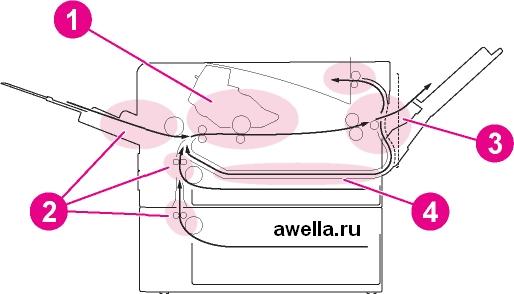
1 зона картриджей.
2 зоны подающих лотков
3 зоны выходных отсеков
4 зона модуля двусторонней печати (относится только к моделям с модулем двусторонней печати)
Найдите и извлеките застрявший бумага, следуя инструкциям этого раздела. Если место замятия бумаги найти не удается, в первую очередь нужно проверить зону печати. Обязательно удалите из принтера все обрывки бумаги. После замятия в принтере могут быть остатки тонера. Следы тонера должны исчезнуть после печати нескольких страниц.
Устранение замятий
Замятия в данной зоне могут привести к появлению на странице пятен незакрепленного тонера. Если часть тонера случайно попала на одежду, смойте его холодной водой. (Горячая вода закрепляет пятн тонера на ткани.)
1. Откройте верхнюю крышку.

2. Извлеките картридж.

Во избежание повреждения не оставляйте его на свету дольше, чем на несколько минут. Накройте его бумагой для защиты от света, пока он находится вне принтера.
3. Осторожно приподнимите направляющую пластину. Если виден передний край печатного бумаги, осторожно удалите его, потянув в направлении задней стороны принтера.
Если не удается вынуть бумага без усилия или он уже вошел в зону вывода, устраните замятие, как описано в разделе Устранение замятий из зоны вывода бумаги.
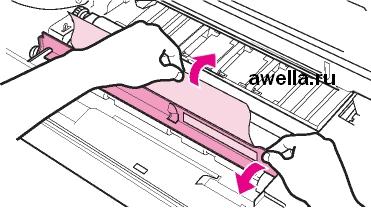
4. Вынув застрявший материал для печати, осторожно опустите направляющую пластину. Заново установите и закройте верхнюю крышку.

Если его не удается переустановить, убедитесь, что направляющая пластина установлена в исходное положение (должен быть слышен щелчок) и он плотно встал на свое место. Если индикатор «Внимание» не гаснет, значит, внутри принтера все еще есть застрявший бумага. Проверьте зоны подачи и задние выводные отсеки. В принтерах, которые имеют встроенные модули двусторонней печати, проверьте зону модуля двусторонней печати.
Устранение замятий во входных лотках
1. Выдвиньте лоток 2 или лоток 3, чтобы устранить замятие.

2. Взявшись за видимый край листа, удалите всю неправильно поданную бумагу. Убедитесь, что бумага выровнена в лотке. Если установлен лоток 3, нужно удалить всю неправильно поданную бумагу и убедиться, что бумага в лотке выровнен.

3. Если печатный бумага застрял в зоне подачи и его нельзя достать, возьмитесь за край листа и аккуратно вытащите его из принтера.

4. В лотке 2 надавите на пачку, чтобы зафиксировать прижимную металлическую пластину для бумаги. Задвиньте оба лотка назад в принтер.
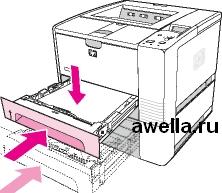
5. Чтобы перезагрузить принтер для продолжения печати, нажмите кнопку Выбрать.
Если индикатор «Внимание» не гаснет, значит, внутри принтера все еще есть застрявшая бумага. Проверьте зоны подачи и задние выходные отсеки. В принтерах, которые содержат встроенные модули двусторонней печати, проверьте зону модуля двусторонней печати.
Устранение замятий из зоны вывода бумаги
Замятия в данной зоне могут привести к появлению на странице пятен незакрепленного тонера. Если часть тонера случайно попала на одежду, смойте его холодной водой. (Горячая вода закрепляет пятна тонера на ткани.)
1. Откройте крышку и выньте его. Откройте задний выходной отсек. (Чтобы открыть задний выходной отсек, может потребоваться усилие. При необходимости с силой потяните его на себя.)
Чтобы освободить задний выводной механизм для облегчения извлечения бумаги, необходимо открыть верхнюю крышку.

2. Если печатный бумага виден в открытом заднем выводном механизме,
аккуратно вытащите бумага из принтера двумя руками, держа его за передний край. Осторожно вытяните из принтера оставшуюся часть застрявшего бумаги.

3. Если большая часть листа видна в верхнем выходном отсеке, аккуратно вытяните бумага из принтера. Если край бумаги не виден или почти не виден, полностью откройте задний выходной отсек. Чтобы выполнить это действие, слегка надавите на дверцу заднего выходного отсека и отсоедините решетку от основания. Поверните колесо устранения замятия, чтобы вынуть бумага из принтера.

4. Заново установите его. Закройте верхнюю крышку и задний выходной отсек.

Если его не удается переустановить, убедитесь, что направляющая пластина установлена в исходное положение (должен быть слышен щелчок) и
он плотно встал на свое место. Если индикатор «Внимание» не гаснет, значит, внутри принтера все еще есть застрявший бумага. Проверьте зоны подачи и зону выходных отсеков. В принтерах, которые имеют встроенные модули двусторонней печати, проверьте зону модуля двусторонней печати.
Устранение замятий из зоны модуля двусторонней печати
Эта процедура применима только к принтерам, имеющим модуль двусторонней печати. 1. Извлеките лоток 2 из принтера.

2. Потяните зеленый рычажок с левой стороны лотка 2, чтобы открыть крышку для доступа к бумаге.

3. Вытащите застрявшую бумагу.
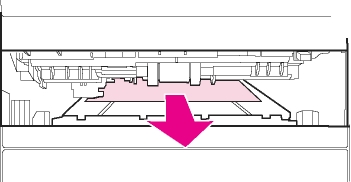
4. Надавите на нижнюю часть крышки доступа к бумаге, вдвигая ее внутрь и вверх до щелчка (обе стороны должны быть зафиксированы).
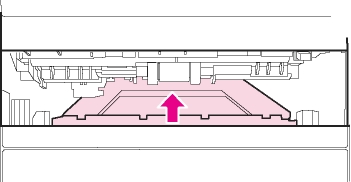
5. Переустановите лоток 2.

Если индикатор «Внимание» не гаснет, значит, внутри принтера все еще есть застрявший бумага. Проверьте зоны подачи и задние выходные отсеки.
<<<назад
далее>>>
|